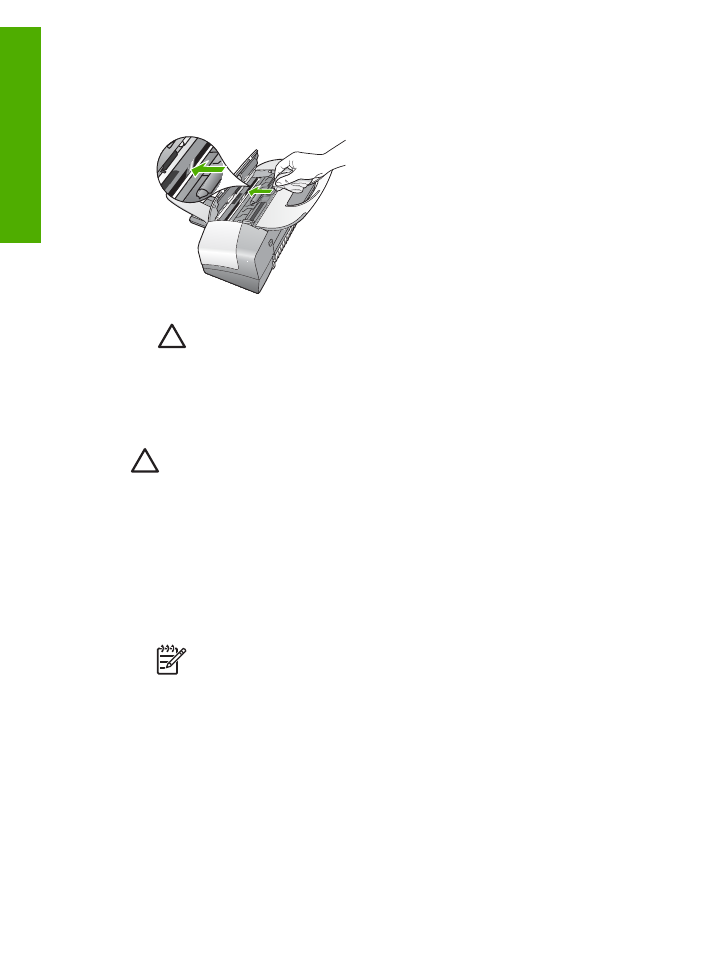
Čištění bílé plochy
Na bílé ploše uvnitř automatického podavače dokumentů se mohou hromadit menší
nečistoty.
Postup pro čištění bílé plochy
1.
Vypněte zařízení HP All-in-One a odpojte napájecí kabel.
Poznámka
V závislosti na tom, jak dlouho bylo zařízení HP All-in-One
vypnuté, mohou být datum a čas smazány. Datum a čas můžete nastavit
později, až opět zapojíte napájecí kabel.
2.
Zvedněte kryt automatického podavače.
Kapitola 9
66
HP Officejet 4300 All-in-One series
Údržba za
řízení HP
All-in-One
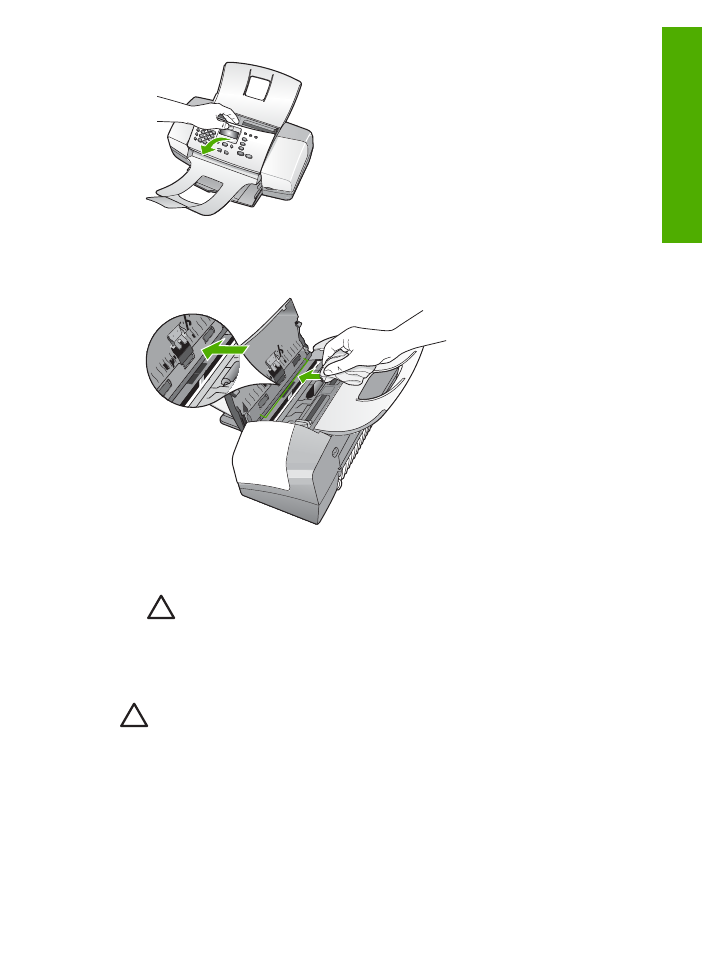
3.
Bílou plochu otřete měkkým hadříkem nebo houbou navlhčenou v teplé mýdlové
vodě.
Nečistoty z plochy uvolněte jemným otíráním. Neseškrabávejte je.
4.
Pokud je třeba provést důkladnější vyčištění, opakujte předchozí postup s
isopropylalkoholem (denaturovaným lihem). Zbytky roztoku z plochy otřete
vlhkým hadříkem.
Upozornění
Skleněná deska ani vnější části zařízení HP All-in-One
nesmí přijít do kontaktu s alkoholem, protože by mohlo dojít k jejich
poškození.
5.
Zavřete kryt automatického podavače dokumentů.
6.
Připojte napájecí kabel a zapněte zařízení HP All-in-One.
Upozornění
Před vkládáním jakéhokoliv papíru nebo originálních dokumentů
zkontrolujte, zda je zavřen kryt automatického podavače dokumentů. Pokud
tento kryt nezavřete, může dojít k poškození mechanismu.